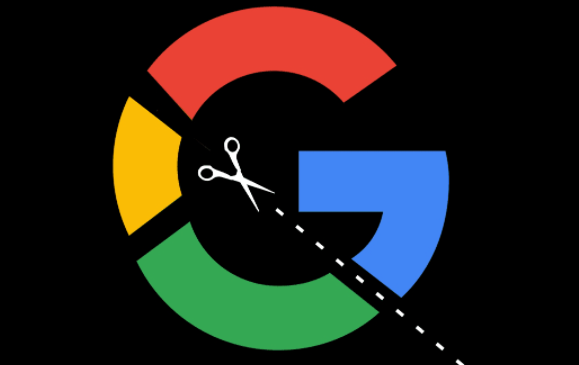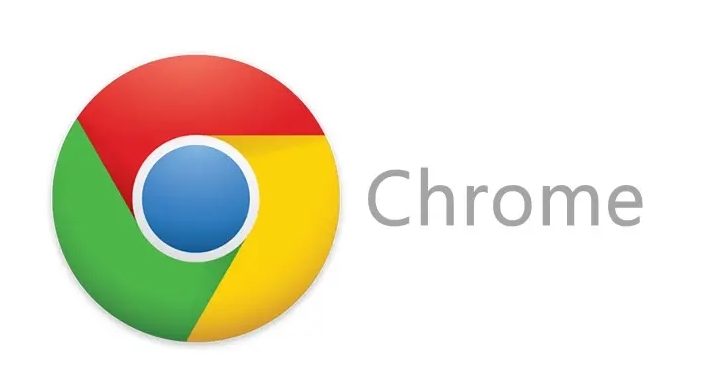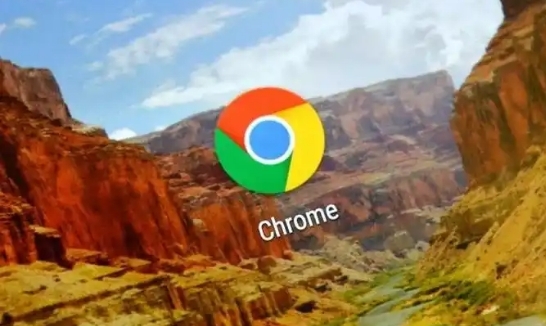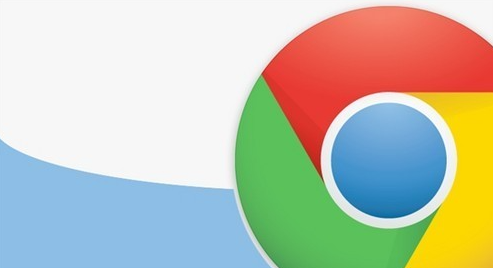教程详情
Google Chrome作为全球最受欢迎的浏览器之一,提供了丰富的隐私保护功能,以帮助用户在网上安全浏览。然而,默认设置可能无法满足所有用户的隐私需求,因此我们需要手动调整部分设置,以提高个人数据的安全性。本文将介绍具体的步骤,帮助用户在Chrome浏览器中增强隐私保护。

1. 启用安全浏览模式
Chrome内置了“安全浏览”功能,可以帮助用户避免恶意网站和危险下载。
打开Google Chrome。
点击右上角的“⋮”图标,选择“设置”。
进入“隐私和安全”选项。
点击“安全浏览”,选择“增强保护”模式,以提高对恶意网站的防御能力。
2. 管理网站权限
部分网站会申请访问用户的摄像头、麦克风或位置,为了保护隐私,应限制不必要的权限。
进入“设置”>“隐私和安全”>“网站设置”。
在“权限”部分,逐一检查并调整摄像头、麦克风、位置等权限。
对于不信任的网站,建议选择“禁止”或“仅在使用时允许”。
3. 阻止第三方Cookie
第三方Cookie可以被广告商用于跨网站追踪用户行为,因此建议禁用。
进入“设置”>“隐私和安全”>“Cookie和其他网站数据”。
选择“阻止第三方Cookie”以减少跨站跟踪。
4. 开启隐身模式
隐身模式可以防止Chrome记录您的浏览记录、Cookie和表单数据。
在浏览器右上角点击“⋮”图标。
选择“新建无痕窗口”,或使用快捷键Ctrl+Shift+N(Mac上为Command+Shift+N)。
5. 定期清理浏览数据
定期清理浏览记录、缓存和Cookie可以减少隐私泄露的风险。
进入“设置”>“隐私和安全”>“清除浏览数据”。
选择时间范围,并勾选需要清理的数据类型。
点击“清除数据”。
6. 访问谷歌浏览器官网获取最新隐私政策
Chrome的隐私保护功能会不断更新,建议定期访问谷歌浏览器官网了解最新隐私政策及设置方法。
通过以上方法,用户可以更有效地利用Google Chrome的隐私保护功能,减少个人数据泄露的风险,从而提升上网安全性。